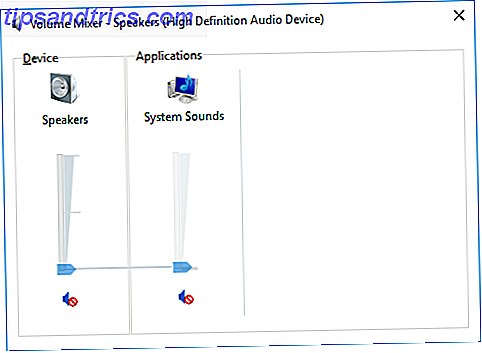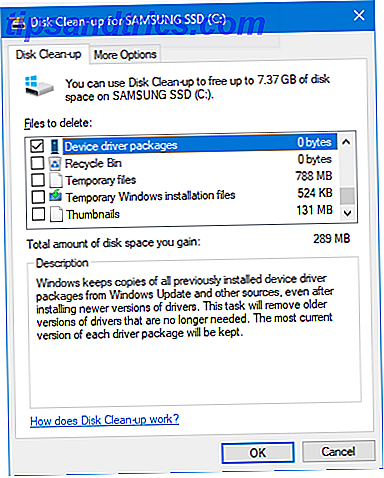Η ασύρματη κοινή χρήση δεδομένων είναι ένα από τα πράγματα που ήδη απολαμβάνουμε, αλλά όχι απαραίτητα με τον τρόπο που θα θέλαμε να τα έχουμε. Για παράδειγμα, η κοινή χρήση αρχείων και φακέλων των Windows σε ένα οικιακό δίκτυο Συνδεδεμένο: Ο πλήρης οδηγός σας για οικιακή δικτύωση συνδεδεμένος: Ο πλήρης οδηγός σας για οικιακή δικτύωση Μόλις πριν από πέντε χρόνια η οικιακή δικτύωση ήταν σπάνια. Οι περισσότεροι άνθρωποι είχαν μόνο μία ή δύο συσκευές με δυνατότητα δικτύωσης και η ασύρματη συνδεσιμότητα απέκτησε ευρεία υιοθέτηση του γρήγορου και αξιόπιστου προτύπου 802.11g. Διαβάστε περισσότερα ώστε τα δεδομένα να είναι εύκολα προσβάσιμα από μια δεύτερη συσκευή είναι σχετικά απλή, αλλά η αποστολή δεδομένων απευθείας από τη μια συσκευή στην άλλη δεν είναι.
Το ηλεκτρονικό ταχυδρομείο είναι μια επιλογή, όπως και το NFC, αλλά δεν υποστηρίζουν πολλούς υπολογιστές, οι οποίοι επί του παρόντος τείνουν να περιορίζονται σε φορητές συσκευές.
Δύο επιλογές ενσωματώνονται στα Windows, αλλά και οι δύο μπορεί να είναι αρχικά δύσκολες στη χρήση. Ωστόσο, μόλις τα γνωρίσετε και πώς μπορούν να χρησιμοποιηθούν, το WiFi Direct και το Bluetooth μπορούν να καλούνται στις περισσότερες περιπτώσεις.
Μετά από αυτό, είναι πραγματικά μια περίπτωση να αποφασίσει ποια είναι η καλύτερη για τις απαιτήσεις μεταφοράς αρχείων σας.
Μεταφορά αρχείου με Bluetooth στα Windows 8.1
Θα χρειαστεί να βεβαιωθείτε ότι ο υπολογιστής σας έχει αντιστοιχιστεί σε μια κατάλληλη συσκευή Bluetooth (smartphone - ίσως Android, iPhone / iPad, άλλος υπολογιστής κ.λπ.) πριν στείλετε ένα αρχείο σε αυτό. Η μεθοδολογία για αυτό είναι σε μεγάλο βαθμό η ίδια σε όλες τις συσκευές και απαιτεί να εξασφαλιστεί ότι και οι δύο είναι "ανιχνεύσιμες", αναζητώντας το ένα με το άλλο και στη συνέχεια επιβεβαιώνοντας ότι ο κώδικας είναι πανομοιότυπος σε κάθε συσκευή. μια εξήγηση για τον τρόπο με τον οποίο η μεταφορά αρχείων επιτυγχάνεται με το Android Πώς να μεταφέρετε αρχεία από το Android στο PC Πώς να μεταφέρετε αρχεία από το Android στον υπολογιστή Πρέπει να πάρετε ένα αρχείο από το Android τηλέφωνο ή το tablet σας στον υπολογιστή σας Windows; Είναι πραγματικά πολύ εύκολο. Δείτε πώς να το κάνετε. Διαβάστε περισσότερα μοιράστηκε προηγουμένως στο MakeUseOf.
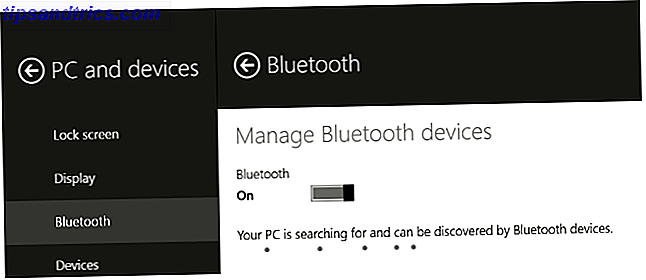
Εάν δεν είστε βέβαιοι για το πού μπορεί να βρεθεί η τεχνολογία Bluetooth στον υπολογιστή σας Windows 8, ανοίξτε το μενού Charms (μια βασική χειρονομία που εξηγείται στον οδηγό μας για χειρονομίες και συντομεύσεις των Windows 8) Κάθε συντόμευση των Windows 8 - χειρονομίες, επιφάνεια εργασίας, γραμμή εντολών Κάθε συντόμευση των Windows 8 - Οι χειρονομίες, η επιφάνεια εργασίας, η γραμμή εντολών Τα Windows 8 αφορούν όλες τις συντομεύσεις. Τα άτομα με ηλεκτρονικούς υπολογιστές με δυνατότητα αφής χρησιμοποιούν χειρονομίες αφής, οι χρήστες χωρίς συσκευές αφής πρέπει να μάθουν τις συντομεύσεις ποντικιών, οι χρήστες ενέργειας χρησιμοποιούν συντομεύσεις πληκτρολογίου στην επιφάνεια εργασίας και νέες συντομεύσεις γραμμής εντολών ... Διαβάστε περισσότερα) και, στη συνέχεια, Ρυθμίσεις> Αλλαγή ρυθμίσεων υπολογιστή> Υπολογιστές και συσκευές> Συσκευές . Στα Windows 8.1, αντί για συσκευές, ανοίξτε το Bluetooth.
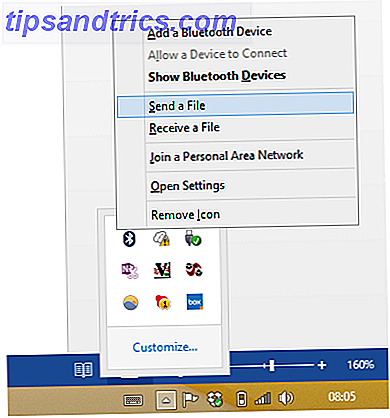
Με την ενεργοποιημένη τεχνολογία Bluetooth και τις συσκευές σας συνδεδεμένες, μεταβείτε στην επιφάνεια εργασίας των Windows και βρείτε το εικονίδιο Bluetooth στο δίσκο συστήματος / περιοχή ειδοποιήσεων. Κάντε αριστερό κλικ και επιλέξτε Αποστολή αρχείου . θα σας ζητηθεί να επιλέξετε τη συσκευή προορισμού και στη συνέχεια να αναζητήσετε το αρχείο. Κατά την αποστολή, η συσκευή που λαμβάνει το αρχείο δεδομένων σας θα σας ζητήσει να επιβεβαιώσετε ότι θέλετε να αποθηκεύσετε τα δεδομένα.
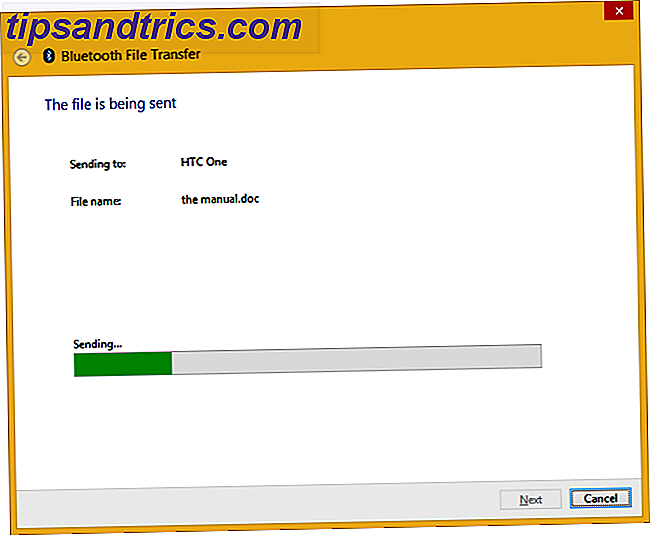
Όταν τελειώσει, τελειώσατε!
Παρουσίαση του WiFi Direct
Μπορείτε να σκεφτείτε το WiFi Direct ως ένα είδος Bluetooth μέσω WiFi. Δηλαδή, έχει την ίδια λειτουργία "ανακαλύψεων και αποστολής" της τεχνολογίας Bluetooth, αλλά τα δεδομένα αποστέλλονται μέσω ασύρματης δικτύωσης, γεγονός που προσφέρει μεγαλύτερη ταχύτητα για τη μεταφορά αρχείων.
Το Bluetooth είναι από το 1994 και παρόλο που είναι χρήσιμο για τη μετάδοση ήχου και τη σύνδεση συσκευών (όπως ελεγκτές παιχνιδιών Πώς να συνδέσετε το Wiimote στον υπολογιστή σας Πώς να συνδέσετε το Wiimote στον υπολογιστή σας Πώς προτιμάτε να αλληλεπιδράσετε με τον υπολογιστή σας; και πληκτρολόγιο απλά δεν είναι αρκετό.Ανάλογα με το τι κάνετε, μια εντελώς διαφορετική μέθοδος διασύνδεσης είναι απαραίτητη για να πάρετε τα περισσότερα ... Διαβάστε περισσότερα) δεν είναι ιδανικό για τη μεταφορά μεγαλύτερων αρχείων. Το WiFi Direct καλύπτει αυτό το συγκεκριμένο πρόβλημα.
Σε αυτό το στάδιο, ωστόσο, υπάρχει ένα πρόβλημα με το WiFi Direct που μπορεί να περιορίσει τη χρήση σας. δυστυχώς φαίνεται να υπάρχει κάποια διαφορά στον τρόπο με τον οποίο εφαρμόζεται σε διαφορετικές συσκευές. Ως εκ τούτου, δεν είναι τόσο καθολικό όσο το Bluetooth, αλλά αν έχετε επιτυχία με αυτό τότε είναι ένα πολύ χρήσιμο χαρακτηριστικό για τη μεταφορά δεδομένων μεταξύ των Windows 8.1 και άλλου κατάλληλου υλικού.
Μεταφορά δεδομένων με WiFi Direct στα Windows 8.1
Χρησιμοποιώντας το WiFi Direct για να στείλετε ένα αρχείο είναι σχεδόν τόσο απλό όσο το Bluetooth, θα είστε ευτυχείς να το ξέρετε. Πρώτον, ωστόσο, θα πρέπει να ελέγξετε ότι η συσκευή σας είναι συμβατή με WiFi Direct. Μπορείτε να το κάνετε αυτό πατώντας το WIN + R, εισάγοντας το CMD για να ανοίξετε την εντολή Command Prompt (η οποία πιθανότατα θα χρησιμοποιούσατε περισσότερο από ό, τι είστε). Η γραμμή εντολών των Windows: Απλούστερη και πιο χρήσιμη από ό, τι νομίζετε Η γραμμή εντολών των Windows: Απλούστερη και πιο χρήσιμη από Σκέφτεστε Οι εντολές δεν έχουν παραμείνει πάντοτε οι ίδιες, στην πραγματικότητα μερικοί έχουν καταστραφεί, ενώ άλλες εντολές ήρθαν μαζί, ακόμα και με τα Windows 7. Γιατί λοιπόν θα ήθελε κανείς να κάνει κόπο κάνοντας κλικ στην αρχή ... Διαβάστε περισσότερα) τότε εισάγοντας ipconfig / όλα . Εάν είναι διαθέσιμο το WiFi Direct, θα πρέπει να δείτε μια καταχώρηση με την εξής ονομασία:
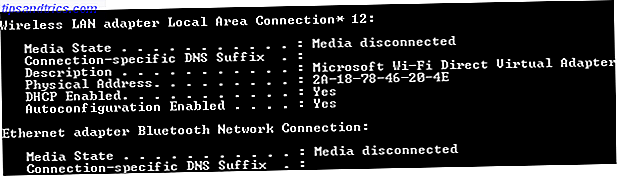
Λάβετε υπόψη ότι λόγω της σχετικής ανωριμότητας του πρωτοκόλλου, οι μεταφορές αρχείων WiFi Direct δεν μπορούν να ολοκληρωθούν χωρίς εφαρμογή τρίτου μέρους. Ένα ζευγάρι είναι διαθέσιμο για τα Windows 8.1, αλλά ίσως θέλετε να ξεκινήσετε με μια δωρεάν επιλογή ...
Το Feem προσφέρει σύγχρονες εφαρμογές και εφαρμογές για επιτραπέζιους υπολογιστές, καθώς και εφαρμογές για Android, iOS και Windows Phone 8 και μπορείτε να βρείτε τους διάφορους συνδέσμους καταστημάτων εφαρμογών στη διεύθυνση http://www.tryfeem.com/en/download.html
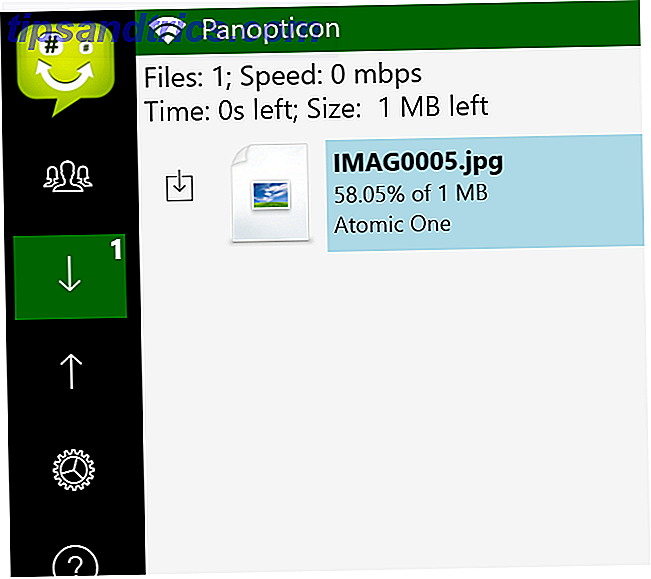
Με τον υπολογιστή σας Windows 8.1 συνδεδεμένο στο ασύρματο δίκτυό σας και τη συσκευή που σκοπεύετε να στείλετε δεδομένα και να συνδεθείτε, ξεκινήστε την εφαρμογή Feem και στα δύο. Θα πρέπει να δείτε το όνομα του δικτύου σας με μια λίστα συσκευών με προεπιλεγμένα ονόματα (αυτά μπορούν να επεξεργαστούν). Μπορεί επίσης να υπάρχει η απαίτηση να καθορίσετε το φάκελο που θα πρέπει να αποθηκευτούν (δεδομένα που αποστέλλονται στη συσκευή σας). αυτή η επιλογή βρίσκεται στην οθόνη Ρυθμίσεις.
Για να στείλετε ένα αρχείο, κάντε κλικ ή πατήστε το κουμπί περιήγησης, ένα κουτί με ένα δεξιό βέλος μέσα. Στη συνέχεια, θα μπορείτε να περιηγείστε στα αρχεία σας, να επιλέξετε ένα για αποστολή και να κάνετε κλικ στο OK για να ξεκινήσετε. Δεύτερα αργότερα, τα δεδομένα θα έπρεπε να έχουν φτάσει στη δεύτερη συσκευή σας! Παρακάτω μπορείτε να δείτε πώς φαίνεται η εφαρμογή Android.
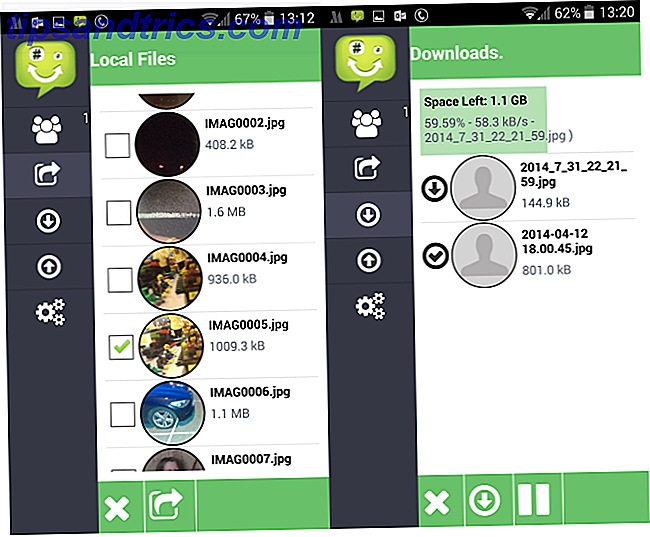
Ταχύτητες μεταφοράς δεδομένων: Ποιο είναι καλύτερο;
Κατά πάσα πιθανότητα θα παρατηρήσετε ενώ δοκιμάζετε αυτές τις δύο μεθόδους ότι το WiFi Direct είναι σημαντικά πιο γρήγορο από το Bluetooth. Πράγματι, πρόσφατες δοκιμές έχουν δείξει ότι το Bluetooth είναι χερσαία-όπως σε σύγκριση. Ενώ το WiFi Direct δεν είναι ταχύτερο από οποιαδήποτε μεταφορά δεδομένων καλωδίων (όπως USB 2.0 ή USB 3.0) είναι σίγουρα ικανό να μεταφέρει ένα αρχείο 1.5 GB μέσα σε 10 λεπτά. Αντίθετα, το Bluetooth διαρκεί περίπου 125 λεπτά για να μεταφέρει τα ίδια δεδομένα.
Παρά την εντυπωσιακή ταχύτητα, αναρωτιόμαστε αν το WiFi Direct είναι πραγματικά βολικό για χρήση ως Bluetooth. Τι νομίζετε; Χρησιμοποιήσατε είτε στα Windows 8.1; Χρειάζεται η ανάγκη για πρόσθετο λογισμικό; Ίσως έχετε μεταφέρει δεδομένα από τη συσκευή σας Android ή άλλο υλικό;
Ας γνωρίζουμε τι σκέφτεστε, ακόμα κι αν προτιμάτε Bluetooth!